win10重装系统后没有声音怎么办(win10重装系统之后没有声音)
win10重装系统后没有声音怎么办
在日常使用电脑的过程中,Windows 10系统因其稳定性和丰富的功能而备受欢迎,不过在重装系统后,有时候可能会遇到没有声音的问题。这不仅影响了用户的体验,也可能影响到工作和学习的效率。今天我们将探讨一些常见的解决方法,帮助你快速恢复音频功能。
首先,我们需要确认的是,重装系统后没有声音的原因往往与音频驱动程序有关。音频驱动是系统与音频硬件之间的桥梁,缺少正确的驱动程序就可能导致音频无法正常输出。
以下是一些解决没有声音问题的有效方法:
1. 检查音量设置
在开始解决问题之前,首先检查系统的音量设置是否被调低或者静音。你可以在右下角的任务栏中找到音量图标,点击后调节音量滑块,确保把音量调到合适的水平。
此外,有时系统也会设置为某个特定音频设备为默认设备。在设置中,右键点击音量图标,选择“播放设备”,确保你所使用的音频输出设备(如扬声器或耳机)被选为默认设备。
2. 更新或重新安装音频驱动程序
如果音量设置正常但依然没有声音,下一步就是检查音频驱动程序。重装系统后,系统可能没有自动安装适合的音频驱动程序。
你可以通过以下步骤来更新或重装驱动程序:
右键点击“开始”,选择“设备管理器”。
找到“音频输入和输出”,展开这一选项。
右键点击你的音频设备,选择“更新驱动”,然后选择“自动搜索更新的驱动程序软件”。
如果更新后仍无效,可以选择“卸载设备”,然后重启电脑,Windows会自动重新安装驱动。
这里是一些相关的图片,帮助你更好的理解操作步骤:

3. 检查音频服务
有时,Windows音频服务未能正常运行也会导致无声音的问题。你可以通过以下步骤检查相关服务:
按下“Win + R”键,打开运行窗口,输入“services.msc”,然后按下回车。
在服务列表中,找到“Windows Audio”,确保它的状态为“正在运行”。
如果没有运行,可以右键点击它,选择“启动”。
同时,检查与音频相关的其他服务,例如“Windows Audio Endpoint Builder”,是否运行正常。
通过上述步骤,我们通常可以解决绝大多数没有声音的问题。
4. 使用故障排除工具
Windows 10也提供了内置的故障排除工具,你可以通过以下步骤来运行这个工具:
进入“设置”(通过点击开始菜单选择齿轮图标)。
选择“更新和安全”,然后选择“故障排除”。
找到“音频播放”,点击“运行故障排除”的按钮,系统会自动检查并尝试修复音频问题。
如果经过以上方法仍然无法解决问题,可能需要联系技术支持或进一步寻求专业帮助。
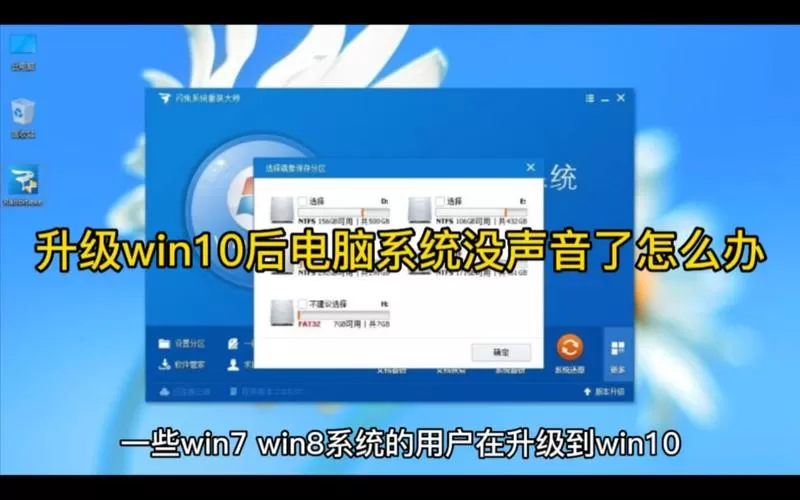
最后,我们希望你能够顺利解决Windows 10重装系统后没有声音的问题,重新享受到电脑带来的乐趣。如果问题依旧,考虑备份重要数据后进行更深入的系统检查或考虑专业的技术支持。
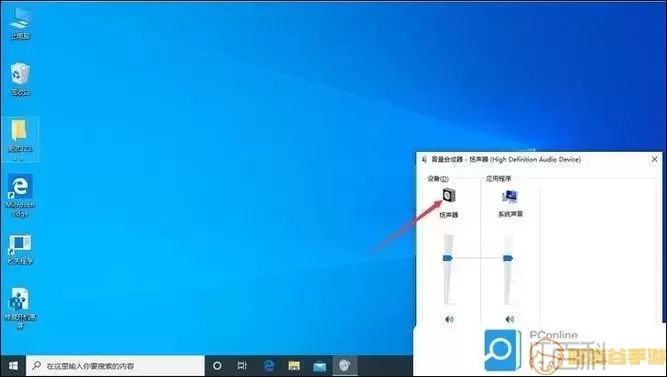
希望以上内容能为你提供帮助,祝你使用愉快!
